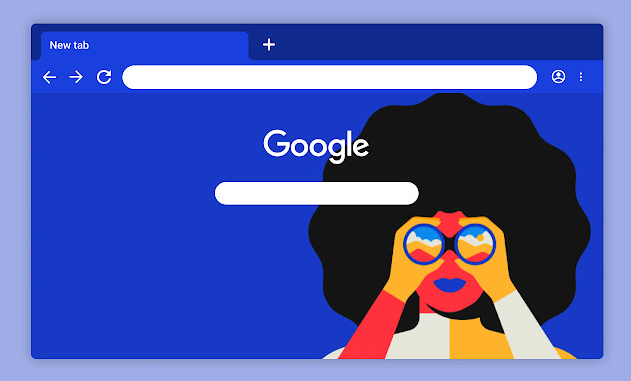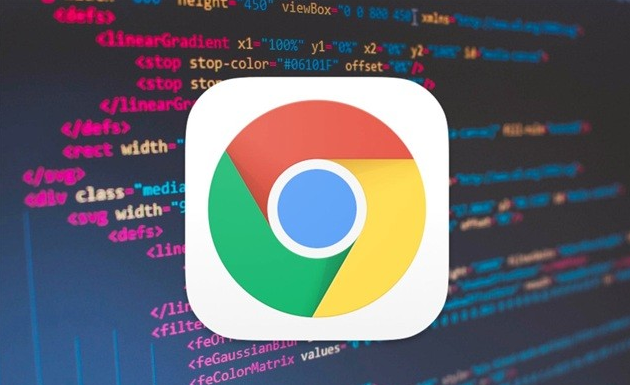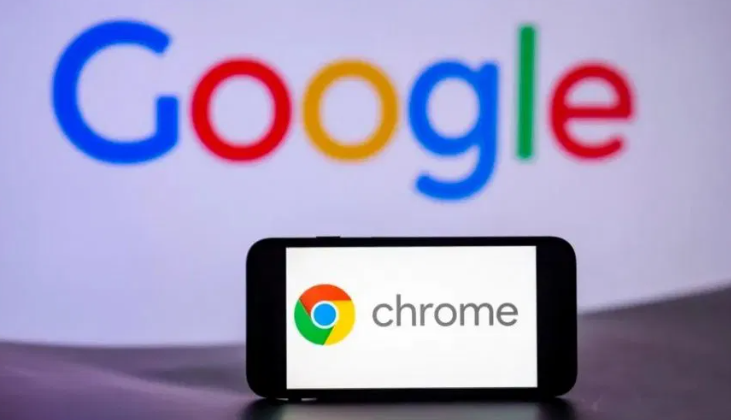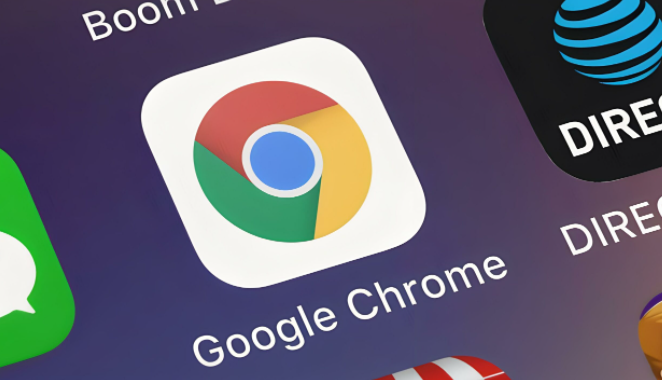重新下载安装包解决文件损坏问题。若遇到安装时提示文件损坏的错误,应立即删除当前已下载的文件并重新获取。访问谷歌官网或其他可信渠道再次点击下载链接,过程中保持网络稳定,避免断点续传导致数据缺失。可尝试更换网络环境或暂停其他占用带宽的程序以确保完整性。下载完成后建议使用MD5校验工具验证哈希值是否匹配官方提供的数值,确认文件未被篡改。
检查系统权限设置排除限制干扰。右键点击安装程序选择属性面板,确认是否误设为只读模式,若是则取消该选项。由于部分安全策略可能阻止执行操作,建议右键菜单中选择以管理员身份运行来提升权限级别。对于企业级用户,还需检查组策略设置中是否存在对浏览器安装的限制条款,必要时联系IT部门调整策略。
临时禁用安全防护软件完成安装流程。某些杀毒软件会将安装包识别为潜在威胁而拦截运行,此时可暂时关闭实时防护功能或将chrome安装路径加入白名单。防火墙也可能阻止网络连接组件的注册动作,需在安全软件中允许相关进程通过。成功安装后记得恢复防护状态以保障系统安全。
切换存储位置规避磁盘故障影响。当默认下载目录所在分区出现空间不足或物理坏道时,容易导致写入失败。手动指定其他健康分区作为保存路径,例如从C盘改至D盘或E盘等空闲区域。同时确保目标位置具有足够的可用空间,至少保留500MB以上的余量供解压临时文件使用。
清理残留缓存避免历史数据冲突。打开现有Chrome实例进入设置菜单,依次导航至高级选项下的隐私与安全板块,执行清除浏览数据的指令并勾选缓存项。这能消除旧版留下的配置文件对新版本安装的影响,特别是针对升级过程中出现的覆盖错误有显著改善作用。
通过上述步骤组合运用,用户能系统性地解决Chrome浏览器安装失败的问题。每个操作环节均基于实际测试验证有效性,可根据具体设备环境和需求灵活调整实施细节。例如普通用户优先采用重新下载和权限提升方案,而对复杂网络环境则适合配合安全软件白名单和路径切换进行深度处理。